1、打开Word,新建空白文档,在“邮件”选项卡的“开始邮件合并”组中,单击开始邮件合并”,选择“标签”,打开“标签”对话框,单击“新建标签”按钮

2、在“标签名称”框中输入“值日生”;在“页面大小”下拉表中,选择“A4横向”;根据标签的实际大小,设置“上边距、侧边距、标签高度/宽度、纵向/横向跨度、标签列数/行数”,单击“确定”
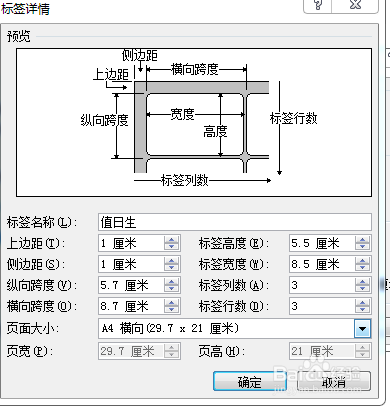
3、单击“标签选项”对话框中“确定”按钮,新建标签文档,文件名默认“标签1”


4、在“标签1”文档的第一个单元格,插入图片,选择图片,单击右键选择“自动换行”再选择“衬于文字下方”;在单元格输入文字,完成标签的制作

5、在“邮件”选项卡的“编写和插入”组中,单击“更新标签”按钮,制作的标签会更新到整页9张
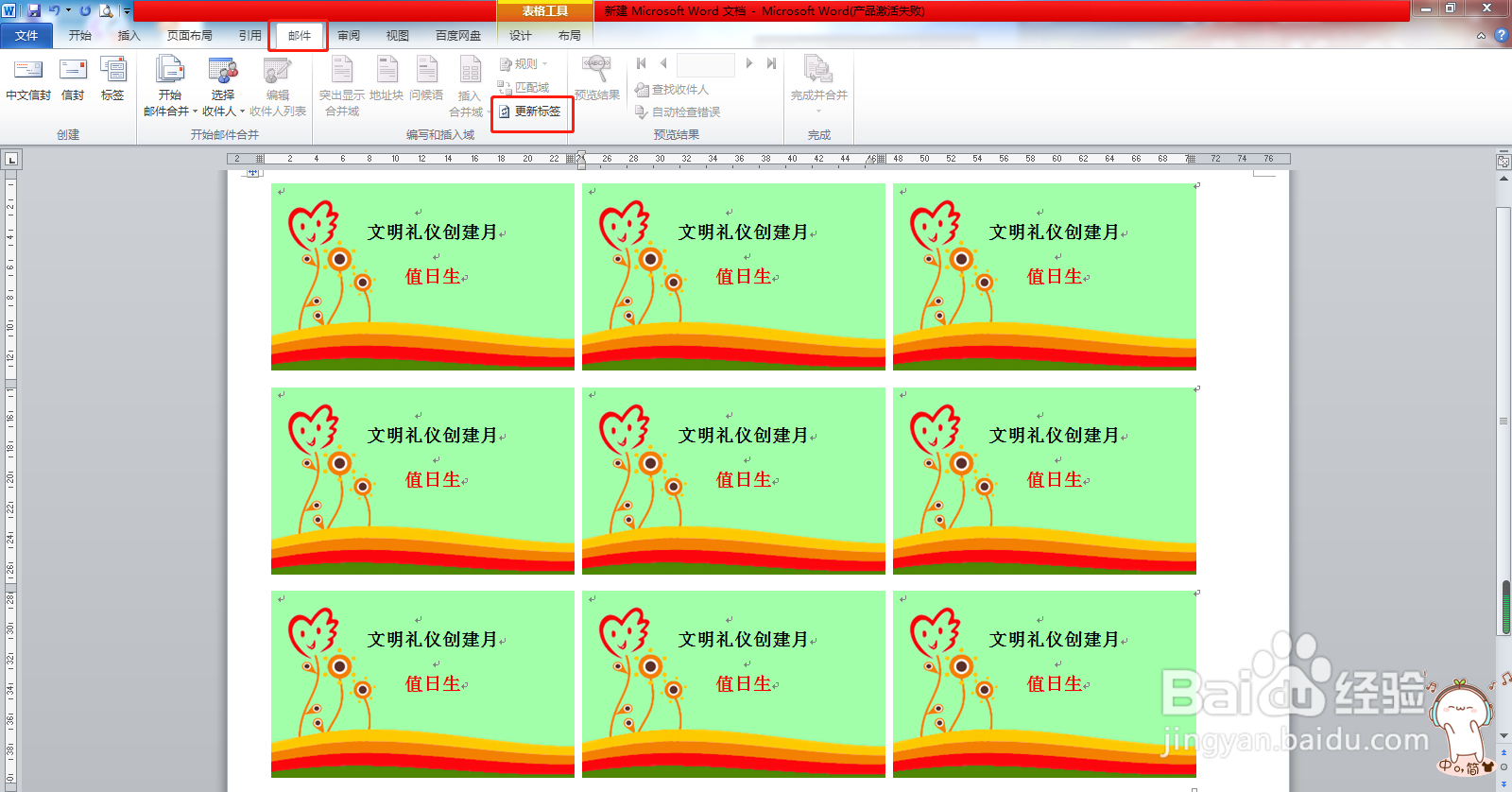
6、保存,准备打印并制作标签
